+7(499) 322-73-62
Сервисный-центр
Москва, +74993227362,
Звоните+74993227362
Пункт приема техники в ремонт: МСК (пн-пт 11-20)
схема проезда
+7(499) 322-73-62
Сервисный-центр
Москва, +74993227362,
Звоните+74993227362
Пункт приема техники в ремонт: МСК (пн-пт 11-20)
схема проезда| Наши преимущества: |
Узнаем оперативную память компьютера |
Главная » Узнаем оперативную память компьютера
Всегда находится причина, чтобы выяснить, как узнать какая оперативная память на компьютере: это и желание усовершенствовать характеристики пользовательского устройства купленного в готовой сборке. Это может быть и частое притормаживание работы машины из-за нехватки ресурсов памяти.
Также это может быть простая поломка, и для всего этого очень важно знать хотя бы модель электронной платы. Часто случается, что все «глюки», «баги» и прочие неприятные подвисания случаются именно из-за того, что оперативная память просто-напросто не справляется с нагрузкой. Она пытается передать хотя бы некоторые задачи на файл подкачки, который является разделом обычного встроенного жесткого диска, который более «неповоротлив» в работе. В итоге, пользователь вынужден ожидать, когда же файл подкачки справиться с тем, что у оперативной памяти занимало малое количество времени.
Особенно такие ситуации критичны для игроманов, ведь современные игры тратят львиную долю временной памяти. Если же ее будет не хватать, то игровой процесс вместо удовольствия превратится в мучения, а ребенок, что так жаждал получить новую игру останется в слезах и расстройстве. Чтобы избежать неприятных последствий, достаточно выяснить ряд глобальных вопросов и сопоставить с требуемыми характеристиками игры. В набор подобных вопросов входят:
1. Выбираем ярлык, располагающийся на рабочем столе с именем «Мой компьютер»
2. После нажатия, необходимо зайти в графу «Свойства» - подраздел «Общие»
3. В поле «Сведения о системе» можно найти свою оперативную память и ее объем.
Если у вас стоит операционная система Windows 7, тогда узнать оперативную память компьютера легко за 2 клика:
Не всегда пользователю необходимо узнать только количество мегабайт его оперативной памяти, возможно, ему понадобятся еще и модель, частота работы, тип устройства. Для этого не нужно копаться в системе BIOS, боясь что-то сломать, достаточно загрузить небольшую утилиту прямого назначения HWiNFO64-32.
Благодаря этому приложению, об оперативной памяти можно узнать все и даже больше – страну, название производителя, тайминги и непосредственную частоту. Более того, приложение рассчитано выдавать всю информацию не только об оперативной памяти, но и обо всем «железе», что только есть на компьютере.
Теперь вы знаете, как узнать оперативную память компьютера, возможно, вас заинтересует и следующая информация:
| Поделиться: |
> |